Git常用命令
帮助信息
git help 显示常用的git 和使用简短说明
git help -a 显示所有的命令
git help -g 查看使用手册
git help 命令 / git 命令 help 查看某命令的使用说明, F键下一页,B键上一页,Q退出
git 配置(全局配置)
所有的配置都会保存到当前用户目录下的: .gitconfig 文件中
git config --global user.name '名称' 配置用户名
git config --global user.email '邮箱名' 配置邮箱
git config --list 查看配置信息
git config --unset --global user.name '名称' 重置信息
git config --global corlor.ui true
初始化项目
git init 初始化项目
查看状态
git status
状态:
untracked:未跟踪的文件
modified: 修改后未添加提交的文件
添加文件
git add .或具体文件 添加当前文件夹的文件或具体文件
提交文件
git commit -m '提交信息' 提交
git commit -am '提交信息' 添加提交
查看提交日志
git log --oneline --decorate --all -10 --graph --author='作者' --index='文件名' --before='2019-3-1/1 week'
--oneline:一行显示提交日志
--decorate:显示详细
--all:显示在所有分支上的提交
-10:显示数量
--graph:显示分支信息
--author:指定作者
--grep:搜索某文件
--before:某时间之前
查看文件修改前和修改后的区别
git diff 文件名 查看文件修改的区别,不指明文件则所以修改文件的区别
Git跟踪rename文件/移动文件
git mv 原文件名 新文件名 重命名/移动文件夹或文件名
git add .
git commit -m '信息'
删除文件
git rm 文件名1 文件名2 。。。
git rm -r 文件夹名 递归删除
恢复文件
git checkout HEAD^ -- 需要恢复的文件名
HEAD:最近的一次提交
HEAD^:最近的一次提交的上一次提交
HEAD^^:最近的一次提交的上两次提交
HEAD^^...:最近的一次提交的上n次提交
--:当前分支
恢复提交
git revert 提交号
重置提交指针
git reset 选项 提交号
--soft:软重置,不会影响工作区和暂存区的东西
--hard:工作区和暂存区直接重置到指定的状态
--mixed: 默认,会把暂存区重置到指定的状态,并把指针指到当前位置
git status 先看一下add 中的文件
git reset HEAD 如果后面什么都不跟的话 就是上一次add 里面的全部撤销了
- HEAD^ 表示上一个版本,即上一次的commit,也可以写成HEAD~1
- 如果进行两次的commit,想要都撤回,可以使用HEAD~2
git reset HEAD XXX/XXX/XXX.java 就是对某个文件进行撤销了
查看/创建/切换分支
git branch -a 查看分支
git branch -r 查看远程分支
git branch 分支名 创建分支
git checkout 分支名 切换分支
查看两个分支之间的区别
git diff master..branch1 文件名 查看两个分支(文件)之间的区别,a表示两点左边的分支,b表示右边的分支
合并分支
git checkout master
git merge 分支名
解决合并冲突
手动解决冲突
Git用<<<<<<<,=======,>>>>>>>标记出不同分支的内容
重命名/删除分支
git branch -m 原分支名 新分支名
git branch -d 分支名
保存修改进度
git stash save '描述信息'
git stash list 查看工作进度信息
git stash show -p 工作进度代号 查看工作进度和现在的区别
git apply 工作进度代号 恢复工作进度
git shash drop 工作进度代号 删除工作进度
git apply pop 工作进度代号 恢复工作进度同时删除
添加别名
git config --global alias.co(别名) checkout(命令)
或
编辑当前用户文件夹下的.bash_profile文件
alias gco='git checkout'
保存退出
source ~/.bash_profile或重启终端
全局忽略跟踪文件
git config --global core.excludesfile ~/.gitignore_global
告诉git全局范围中忽略的文件包含在.gitignore_global文件中
编辑.gitignore_global需要忽略的文件
项目级忽略文件
在项目根目录下创建.gitignore文件
在.gitignore文件下添加忽略文件
如果你不想推什么文件到git 可以运行这个命令:
git update-index --assume-unchanged xxx/xxx.py
忽略已被跟踪的文件
忽略规则只针对还没有被git跟踪的文件及文件夹有效。若需要忽略规则对已被跟踪的文件及文件夹有效,则需要取消对文件或文件夹的跟踪
git rm -r --cached <dir>:取消对文件夹及文件夹下的所有子文件夹、文件的跟踪,文件夹及文件夹下的所有子文件夹、文件的状态将从跟踪状态变为未跟踪状态git rm --cached <file>:取消对文件的跟踪,文件的跟踪状态将变为未跟踪状态
取消对文件或文件夹的跟踪之后,
.gitignore文件中的忽略规则将会对取消了跟踪状态的文件或文件夹生效
创建远程版本库
git remote add origin 远程版本库url地址
git remote -v 查看远程库信息
git remote rm 移除远程库
推送版本库
git push [-u] origin 分支名
-u:跟踪远程分支的变化
修改远程仓库地址
1.修改命令
git remote origin set-url [url]
2.先删后加
git remote rm origin
git remote add origin [url]
3.直接修改config文件
克隆版本库到本地
git clone 远程版本库url地址 目录名 克隆到指定目录下
更新本地版本库
git fetch 拉取版本库
git merge origin/master 合并
或
git pull = git fetch + git merge
第一种比较安全
基于版本库开发自己的版本库,fork到自己账户然后克隆到本地
git fork 远程版本库url地址
添加pull request
git pull request
添加贡献者
GitHub中的setting中的collaborator添加贡献者
详情图
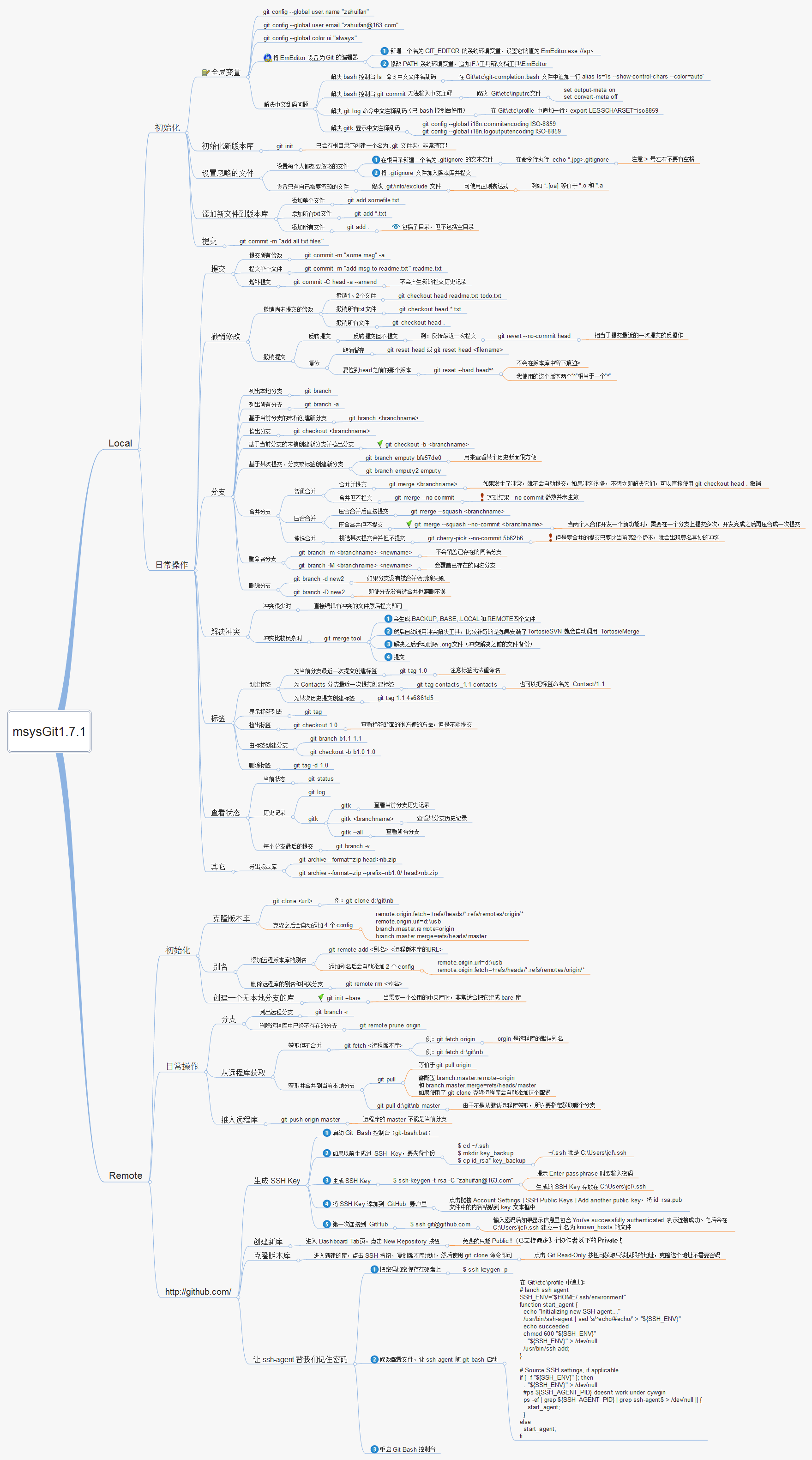
git submodule常用命令
- 添加子模块
git submodule add <repository> <path>
<path>是子模块在当前仓库中的相对路径
- 初始化子模块
git submodule update --init --recursive
- 更新子模块
git submodule update --remote <path>
- 切换子模块分支
cd <path>
git checkout <branch>
cd ..
git add <path>
git commit -m "Update submodule"
- 删除子模块
git submodule deinit -f <path/name> # path 可以在.gitmodule里面查看,使用 -f 选项来放弃子模块目录中的任何本地更改。 如果没有这个选项,子模块中如果有任何未提交的更改,命令可能会失败。
rm -rf .git/modules/<path/name>
git config -f .gitmodules --remove-section submodule.<path/name>
$ git add .gitmodules
git rm --cached <path/name>
git add .
git commit -m 'rm submodule:<path/name>'
- 递归克隆包含子项目的仓库
git clone --recurse-submodules <repository>
git submodule foreach
- 切换全部子项目分支
git submodule foreach 'git checkout <branch_name>'
更新拉取所有子项目
git submodule foreach git pull解决 git 在子模块中执行报错后直接退出,而是继续执行
git submodule foreach '其他命令 || :' 或 git submodule foreach '其他命令 || true'选择跳过
git submodule foreach 'case $name in a-Module|b-Module|c-Module) ;; *) git status ;; esac' # 两个;;前都可以加命令 git submodule foreach 'case $name in a-Module|b-Module|c-Module) echo "Processing submodule----------->: $name" ;; *) git status ;; esac'这个命令是去批量执行,如果遇到 a-Module,b-Module,c-Module 中的任何一个,什么都不操作,其他的子模块中,执行 git status。 测试后,的确可以跳过 a-Module|b-Module|c-Module 这三个模块进行处理。
选择某些子项目操作
git submodule foreach 'case $name in a-Module|b-Module) git branch;; esac'
多个github账号克隆
- 配置连接
clone使用(submodule不支持):git clone git@github.com:test/hello.git --config=core.sshCommand="ssh -i ~/.ssh/id_rsa"
配置步骤
删除全局
github账号- 查看:
git config --list - 删除:
git config --global --unset user.name - 删除:
git config --global --unset user.email
- 查看:
进入或创建
.ssh- 进入:
cd ~/.ssh - 创建:
mkdir ~/.ssh
- 进入:
生成
ssh密钥- 生成:
ssh-keygen -t rsa -f ~/.ssh/id_rsa_user1 -C "yourmail1@xxx.com" - 生成:
ssh-keygen -t rsa -f ~/.ssh/id_rsa_user2 -C "yourmail2@xxx.com"
然后回车后按照提示即可生成密钥,默认的文件名是
id_rsa_user1。其中id_rsa_user1为私钥,id_rsa_user1.pub为公钥。为了方便区分不同的git账户,这里修改密钥文件名为:id_rsa_user1- 生成:
将私钥添加到本地
SSH协议的原理就是在托管平台上使用公钥,在本地使用私钥,这样本地仓库就可以和远程仓库进行通信。在上一步已经生成密钥对,接下来需要把私钥添加到本地:
ssh-add ~/.ssh/id_rsa_user1 // 将私钥添加到本地
ssh-add ~/.ssh/id_rsa_user2 // 将私钥添加到本地
为了检验本地是否添加成功,可以使用 ssh-add -l 命令进行查看
git托管账户绑定ssh
以github为例,其他的托管平台类似:
复制 id_rsa_github.pub 文件中的内容,然后打开github网站,右上角点击头像,然后找到 Settings 并点击,然后找到 SSH keys and GPG keys ,点击 New SSH Key,将复制的内容粘贴到输入框内,然后点击添加按钮即可。
- 配置账户密匙管理文件
由于添加了多个平台的密钥文件,所以需要对这些密钥进行管理。在 .ssh 目录下新建一个 config 文件(注意这个config文件并不是.txt等文件,而是一个不带任何后缀名的文件):
执行命令:touch ~/.ssh/config
# user1
# 网站的别名,随意取
Host user1.github.com
# 托管网站的域名
HostName github.com
# github上的用户名
User user1
# 使用的密钥文件
IdentityFile ~/.ssh/id_rsa_user1
# user2
# 网站的别名,随意取
Host user2.github.com
HostName github.com
User user2
IdentityFile ~/.ssh/id_rsa_user2
- 测试连接
ssh -T git@github.com // 使用托管平台域名(如果多个github账号,需要使用别名)
ssh -T git@user1.github.com // 使用托管平台别名
ssh -T git@user2.github.com
# Hi user1! You've successfully authenticated, but GitHub does not provide shell access.
- 管理git的用户名和邮箱
查看全局配置
git config --global user.name
git config --global user.email
查看本地配置(只能在git仓库中使用)
git config --local user.name
git config --local user.email
- 使用
git重要git的使用一般是从其他仓库直接clone或本地新建,注意配置用户名和邮箱。clone到本地 原来写法git clone git@github.com:用户名/learngit.git- 现在写法
git clone git@user1.github.com:user1/learngit.git
git clone git@user2.github.com:user2/learngit.git
- 如何提交代码
# push 到 github上去
git remote rm origin //清空原有的
git remote add origin git@user1.github.com:user1/test.git
# git remote add 是 Git 命令,用于添加一个新的远程仓库。
git push --set-upstream origin main
git push